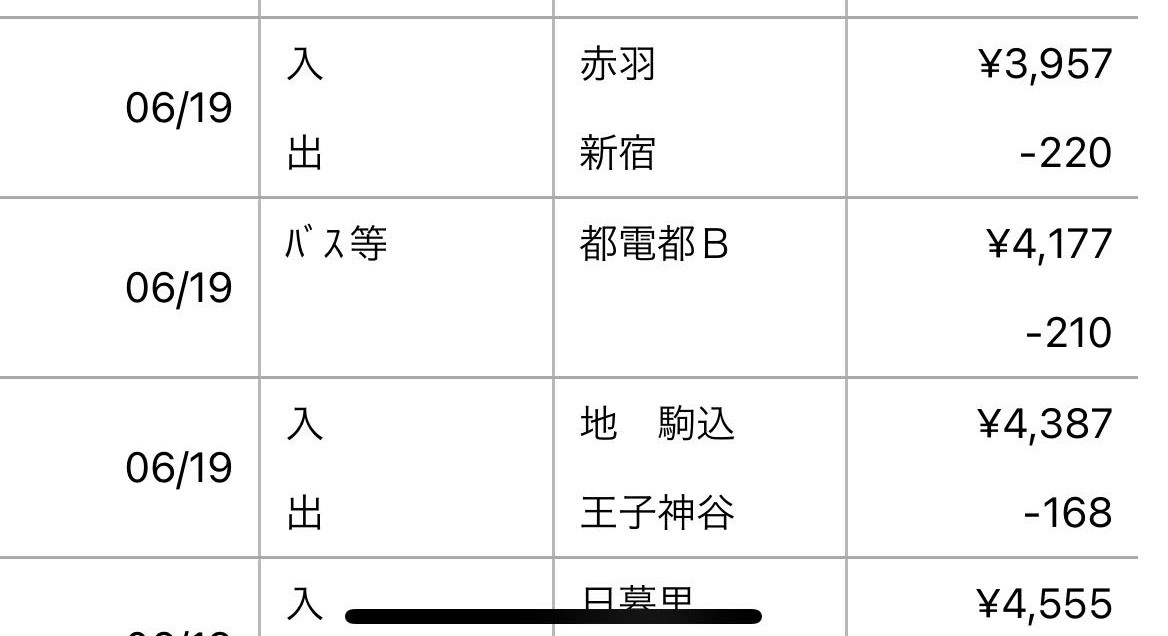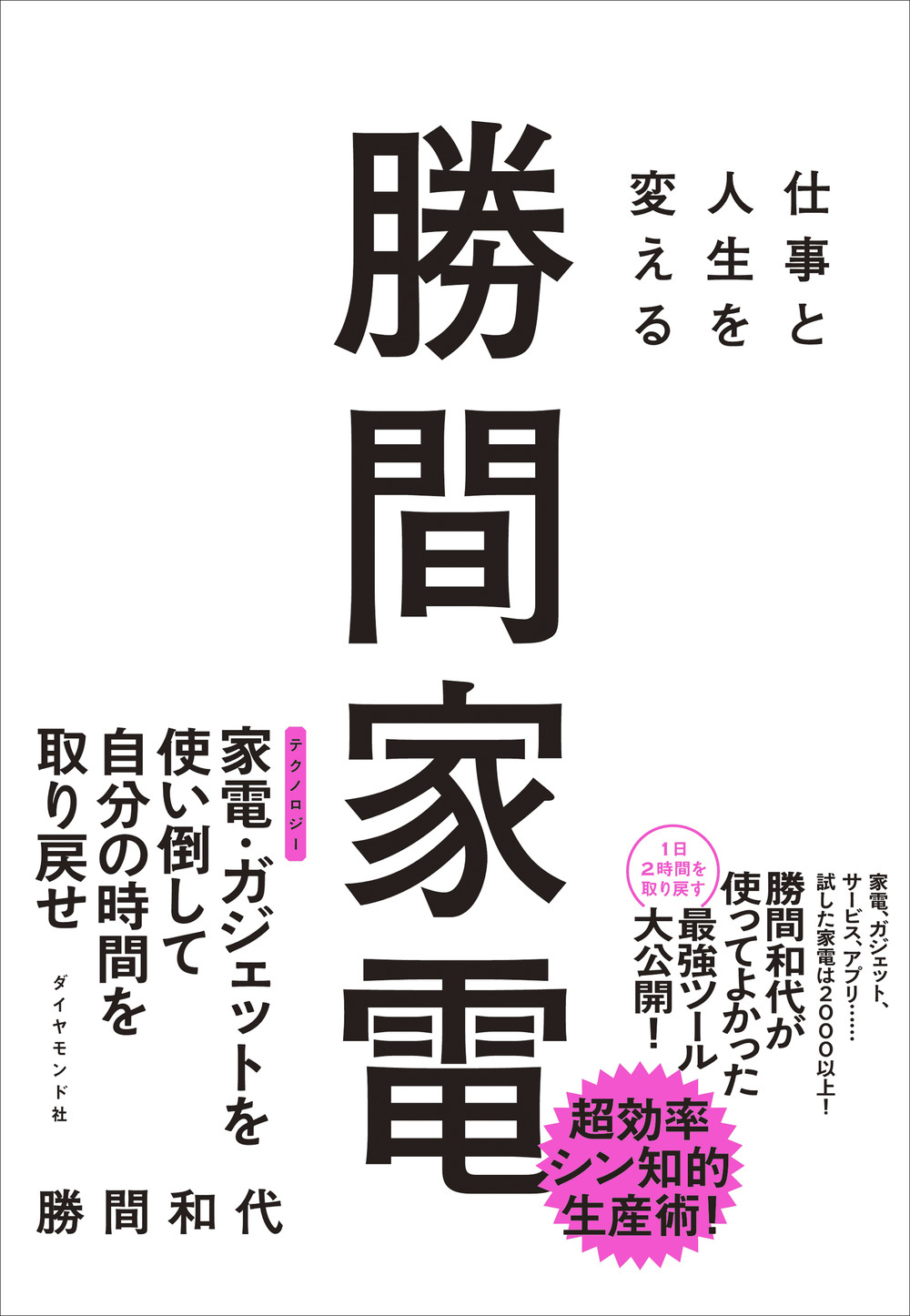Apple WatchにSuicaを追加すると移動も買い物も劇的に便利に!
Apple WatchにSuicaを追加しておけば、電車やバスの移動時に腕をかざすだけで改札を通過でき、財布やスマホを取り出す必要もありません。コンビニや自販機での支払いもスムーズに行えるので、日常のちょっとしたストレスが軽減されると感じている方も多いはず。
さらに便利なのが、Suicaの利用履歴が細かく確認できる機能。本記事では、Suicaの利用履歴を確認する方法をiPhoneとApple Watchそれぞれで詳しく解説します。
Suicaの利用履歴は「Suica」アプリで確認可能
Apple WatchでSuicaを利用している人にとって、利用履歴を確認することは経費精算や支出管理に非常に役立ちます。以下では、Apple Watchの使い方として、Suicaの履歴確認手順を画像付きで詳しく紹介します。
詳細な履歴を確認したい場合は、Apple WatchではなくiPhone上の「Suica」アプリを使うのがおすすめです。ウォレットアプリではなく、専用アプリを開く点に注意しましょう。
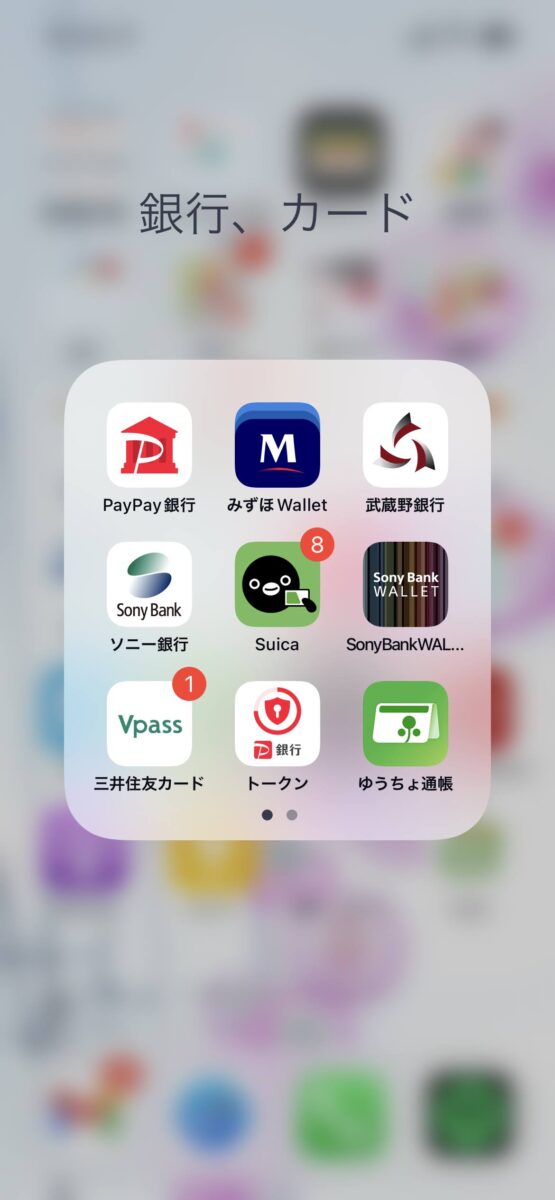
Suicaアプリを開いたら、iPhoneとApple Watchに複数のSuicaを登録している場合は、Apple Watch用のSuicaを選択します。
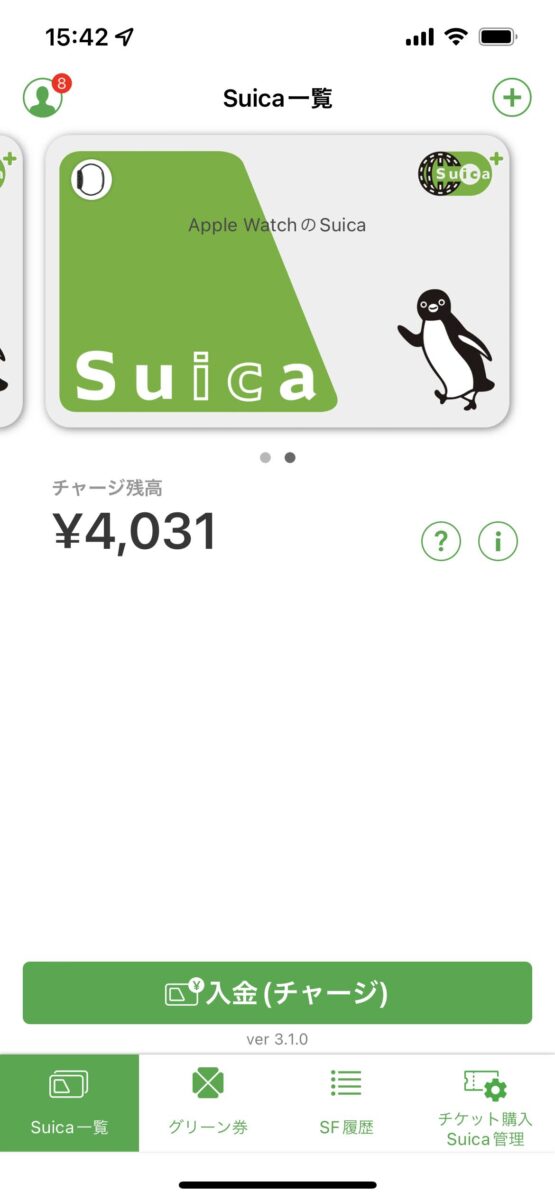
選択後、画面下部にある「SF履歴」をタップすると、利用履歴が表示されます。
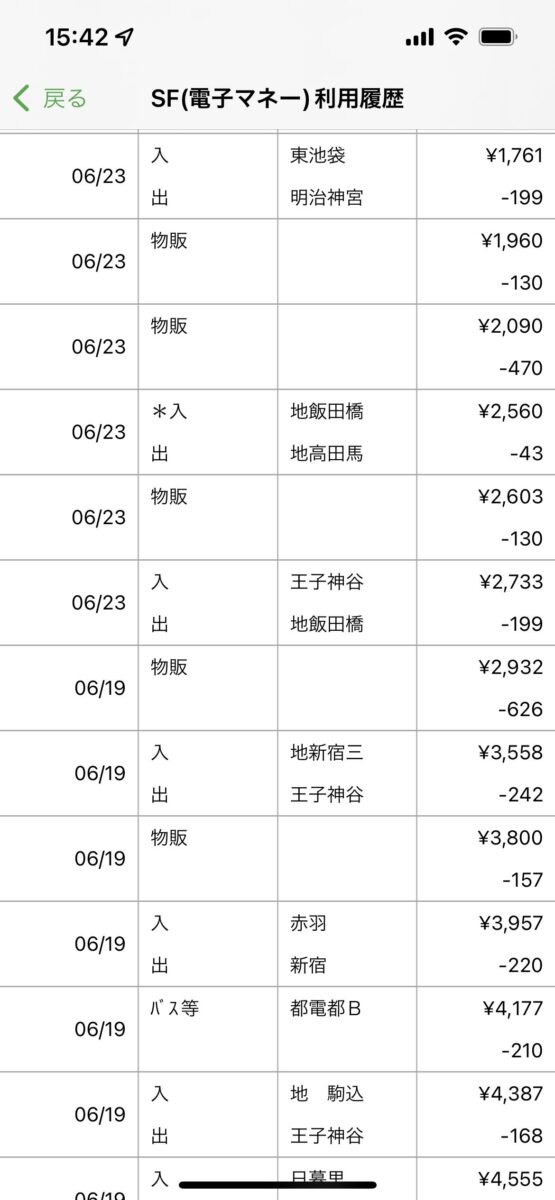
・電車の履歴は「乗車駅」「降車駅」と日付が表示されるため、通勤・通学の確認や経費精算にも便利です
・バスの利用は「運行会社名」のみで路線や乗降地点は表示されません
・コンビニなどの支払いは「物販」とだけ表示され、どの店かはわからない仕様です
ただし、会計アプリと連携している場合は、物販の支払いでも店名が表示されることがあります。必要に応じて会計アプリとの併用も検討すると良いでしょう。
Apple Watchでも直近の履歴が確認できる
Apple Watch単体でも、数日分の利用履歴は確認可能です。通勤や買い物の直後などにサッとチェックしたいときに便利な方法です。

確認方法は以下の通りです。
・Apple Watchで「ウォレット」アプリを開く
・Suicaのカード画像をタップ
・画面をスクロールすると最近の利用履歴が表示されます
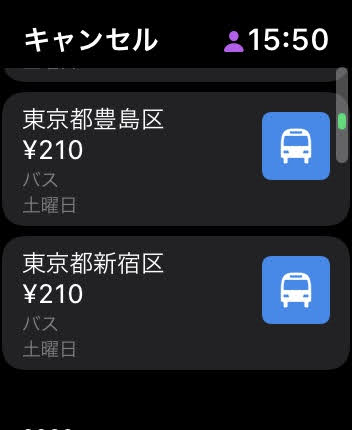
Apple Watch単体で交通系ICの情報をさっと確認できるのは、移動が多いビジネスパーソンにも非常に心強いポイントです。
SuicaやApple Pay関連の活用法もチェック!
Apple WatchではSuica以外にも、Apple Pay(アップルペイ)を使ってQUICPayやiDなどの電子マネーも利用可能です。交通系ICカードだけでなく、キャッシュレス決済全体をApple Watchで管理したい方は、ぜひ以下の解説記事もご覧ください。

Apple Watchで使える電子マネーを徹底解説! SUICA、QUICPay、iDをApplePayで使う方法
まとめ:Suicaの履歴をうまく活用しよう!
Suicaの履歴確認は、通勤や買い物の見直し、家計管理や経費精算にも役立つ便利な機能です。iPhoneのSuicaアプリを使えば詳細な履歴が、Apple Watchでは直近の履歴が素早くチェック可能。
これらの機能を活用して、Apple WatchとSuicaをより便利に使いこなしてみてください。
なお、Apple Watchや各種スマートウォッチでのSuicaを含めたキャッシュレス決済の詳細は下記の関連記事で紹介していますので、よろしければそちらもご一読を!
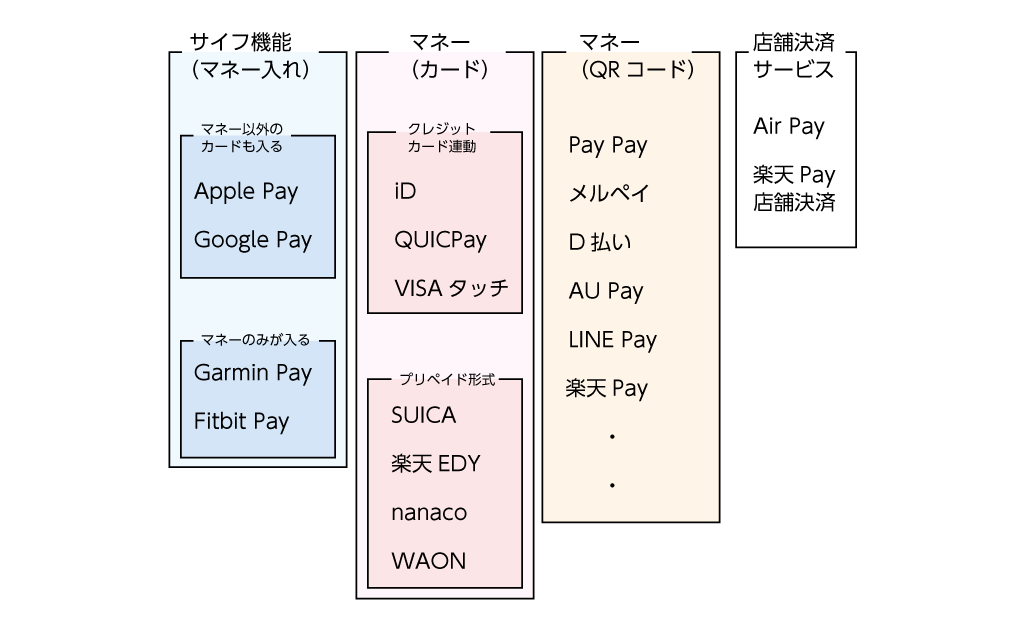

Apple Watchで使える電子マネーを徹底解説! SUICA、QUICPay、iDをApplePayで使う方法
●執筆者:スマートウォッチライフ編集部
日本初のスマートウォッチのウェブメディア。編集部には50本以上のスマートウォッチがあり、スマートウォッチ・Apple Watchの選び方や入門者向けの記事を多く配信しています。日本唯一のスマートウォッチ専門ムック本『SmartWatchLife特別編集 最新スマートウォッチ完全ガイド』(コスミック出版)を出版したほか、編集長はスマートウォッチ専門家としてテレビ朝日「グッド!モーニング」や雑誌『anan』(マガジンハウス)にも出演。You Tube「スマートウォッチライフ」(チャンネル登録者7000人程度)でも各種レビューを行っています!
当サイトのおすすめ記事のリンク
そのほかApple Watchやスマートウォッチ関連の記事はこちらをクリック!
スマートリングの関連記事はこちらをクリック!
※本記事のリンクから商品を購入すると、売上の一部が販売プラットフォームより当サイトに還元されることがあります。掲載されている情報は執筆時点の情報になります。